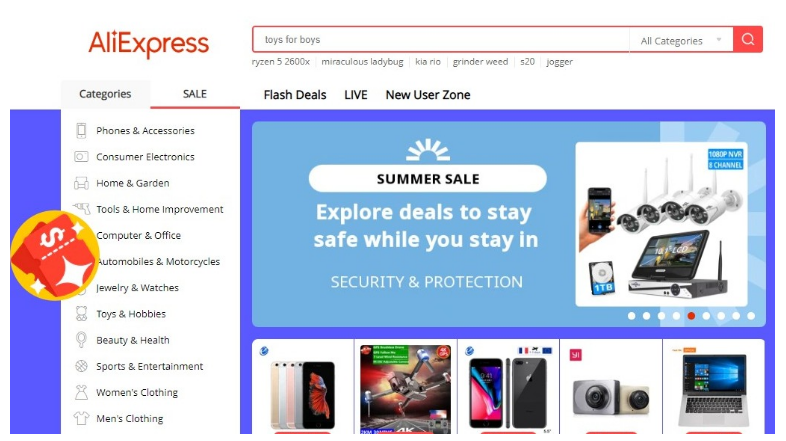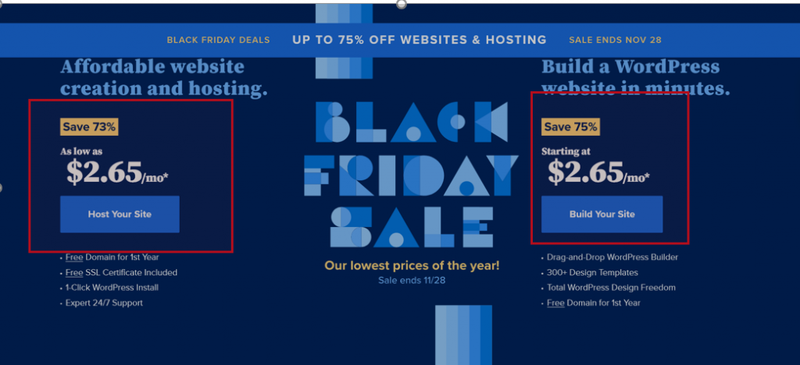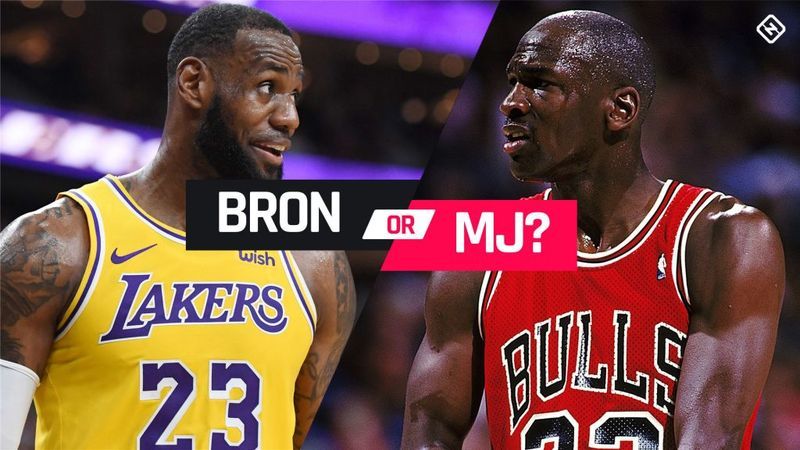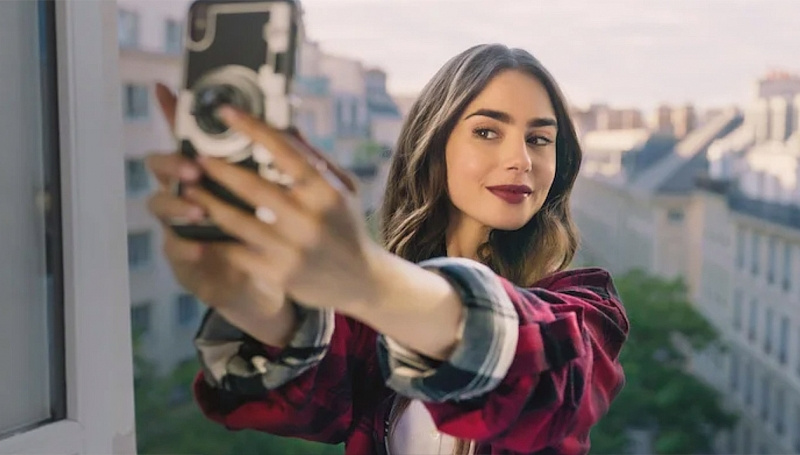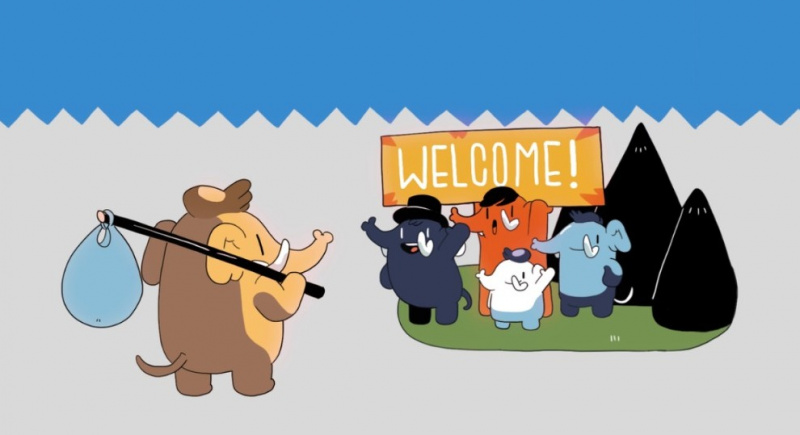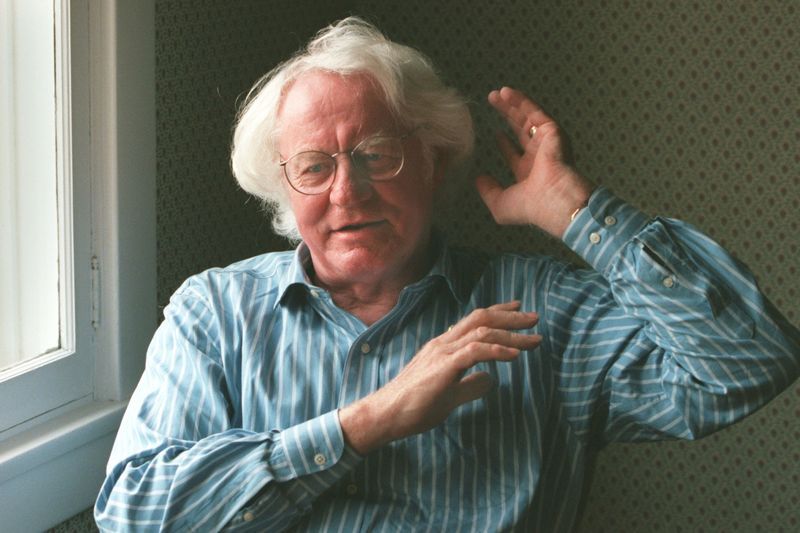Det är inte ovanligt att få råd från säkerhets- och integritetsförespråkare som säger åt dig att blockera eller inaktivera cookies i din webbläsare. Men är det det mest sunda rådet? En cookie är en liten textfil som webbplatser lagrar på din dator (eller telefon, eller var du än surfar på nätet), och dess primära syfte är att spara inställningar och inställningar för webbplatsen du besöker på din enhet. 
När du kommer tillbaka som återkommande användare kommer systemet ihåg saker som ditt ursprungsland, om du är inloggad och om du redan har produkter i din varukorg eller någon annan aktivitet pågår. Av dessa skäl kommer om du lämnar cookies aktiverade att anpassa och förenkla din onlineupplevelse. Om du använder iPhone kan du helt enkelt aktivera cookies om den är avstängd.
I den här artikeln kommer vi att diskutera hur du aktiverar cookies på iPhone.
Hur aktiverar jag cookies på iPhone?
Det finns flera webbläsare som du använder i ditt dagliga liv. Vissa föredrar standard Safari medan andra är bekväma med Chrome. Procedurerna för att aktivera cookies i alla dessa webbläsare är olika. Så låt oss ta en titt på dem en efter en.
1. Aktivera cookies på iPhone i Safari
Processen för att aktivera cookies på Safari är ganska enkel. Följ stegen nedan för att aktivera cookies.
- Gå till appen Inställningar på din iPhone.
- Välj Safari från listan när du har rullat nedåt.

- En ruta kommer att dyka upp med orden Blockera alla cookies.
- Aktivera den här inställningen för att förhindra att Safari accepterar nya cookies när du klickar på Acceptera cookies.
- Om du vill att din iPhones Safari ska acceptera cookies, stäng av reglaget.

2. Aktivera cookies på iPhone i Chrome
Google Chrome för iOS har cookies aktiverade som standard. Det finns vanligtvis ingen normal metod att inaktivera cookies. Du kan dock radera cookies genom följande process.
- Öppna Google Chrome på din iPhone.
- Öppna Chromes meny genom att klicka på de tre prickarna i det övre högra hörnet och välja Inställningar.
- Sekretessmenyn visas; tryck på den.

- Välj alternativet för att radera din webbhistorik.
- Markera Cookies och webbplatsdata i alternativet Tidsintervall och klicka sedan på Rensa webbläsardata längst ned för att avsluta.
- Din iPhones Chrome-cookies kommer att raderas som ett resultat.
3. Aktivera cookies på iPhone i Firefox
Firefox, till skillnad från Chrome, ger dig valet att aktivera eller inaktivera cookies från att lagras på din dator. Hitta och använd den här inställningen på din telefon genom att följa dessa steg:
- Öppna webbläsaren Firefox på din iPhone
- Klicka på de tre horisontella linjerna i det nedre högra hörnet och klicka på Inställningar.
- Gå till botten av sidan och välj Datahantering.

- En av växlarna du hittar på den här skärmen anger Cookies.

- Aktivera denna reglage för att tillåta cookies i Firefox. För att inaktivera cookies, stäng av dem.
Så här kan du aktivera cookies på din iPhone om du använder olika webbläsare. Det finns mycket liten chans att du använder någon annan webbläsare. Låt oss veta vilken du använder.